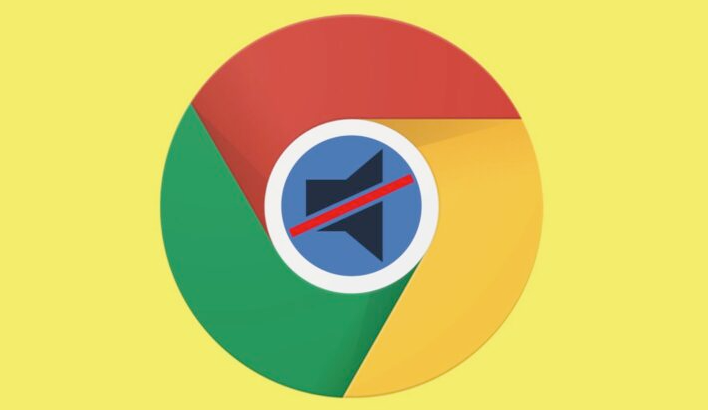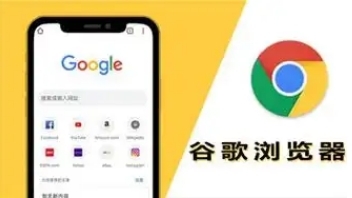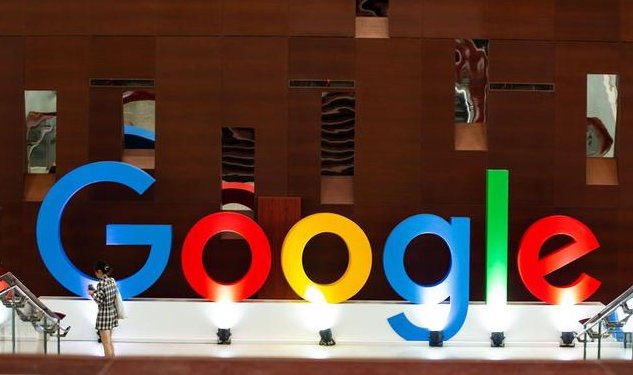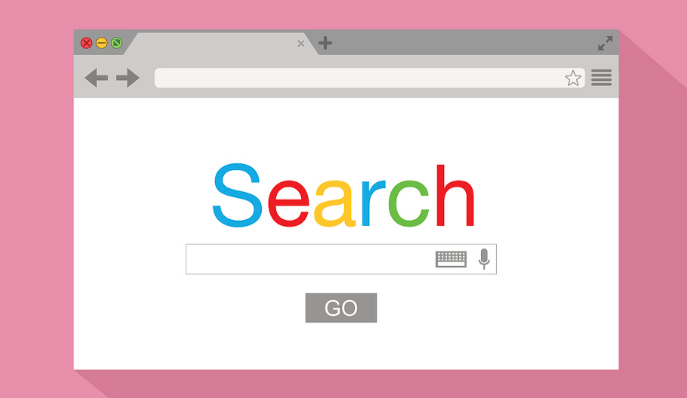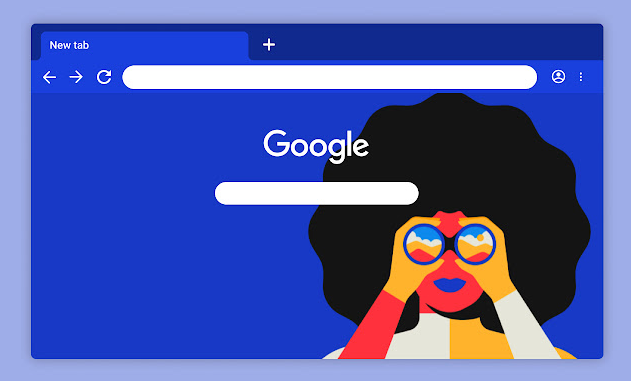教程详情

1. 检查网络连接与权限设置:确保设备已正常连接到互联网,可尝试访问其他网站来验证网络是否正常。若使用Wi-Fi,可尝试切换到移动数据网络,或者重启路由器,以排除网络故障或限制。同时,右键点击安装文件,选择“以管理员身份运行”,若还是不行,检查用户账户控制设置,确保其未过度限制操作。
2. 调整浏览器下载权限设置:打开Chrome浏览器设置,点击右上角的三个点,选择“设置”。在设置页面中,找到“隐私和安全”部分,点击“安全”。查看下载相关的权限设置,如是否允许下载特定类型的文件、是否设置了下载路径的权限等,根据需要进行调整。
3. 检查系统安全软件及防火墙设置:某些系统自带的杀毒软件可能会阻止Chrome浏览器的正常运行,包括下载功能。可以暂时关闭这些杀毒软件的实时监控功能,或者将Chrome浏览器添加到白名单中。如果系统启用了防火墙,可能会阻止浏览器的网络连接,导致下载失败。可以在防火墙设置中,将Chrome浏览器的网络连接权限设置为允许。
4. 清除浏览器缓存和Cookie:点击浏览器菜单中的“更多工具”选项,选择“清除浏览数据”。在弹出的对话框中,选择要清除的内容,包括浏览历史记录、下载记录、缓存图像和文件、Cookie及其他网站数据等,时间范围可以选择“全部”,然后点击“清除数据”按钮。清除完成后,关闭浏览器并重新启动,再尝试下载。
5. 以管理员身份运行浏览器:右键点击Chrome图标,选择“以管理员身份运行”,然后尝试下载受限文件,如EXE安装包等,以解决因用户权限不足导致的拒绝保存问题。
6. 检查文件存储位置的权限:如果下载的文件需要保存到特定的文件夹,确保该文件夹具有足够的写入权限。可右键点击文件夹,选择“属性”,然后在“安全”选项卡中检查和调整权限设置。
7. 更新Chrome浏览器:旧版本的Chrome浏览器可能存在一些兼容性问题或漏洞,导致下载失败。点击右上角的三个点图标,选择“帮助”,然后点击“关于Google Chrome”,浏览器会自动检查并更新到最新版本。
8. 更新操作系统:操作系统的更新可能会修复一些与网络和权限相关的系统问题,从而间接解决Chrome浏览器下载失败的情况。根据操作系统的类型,进入相应的系统设置进行更新检查和安装。
9. 禁用不必要的扩展程序:某些浏览器扩展程序可能会与Chrome的下载功能产生冲突,导致下载失败。点击右上角的三个点图标,选择“更多工具”,然后点击“扩展程序”。逐个禁用扩展程序,然后尝试下载,以确定是否是某个扩展程序引起的问题。如果是,可保留该扩展程序禁用状态或寻找替代的扩展程序。